win7专业版怎么重装系统 win7专业版重装系统教程?
来源:game773整合
作者:
时间:2024-03-25 22:03
小编:773游戏
现在有很多的电脑预装Windows系统,很多用户都很喜欢win7专业版,功能非常的强大好用,还是想要重装回win7专业版,那么win7专业版怎么重装系统呢,接下来小编给大家带来win7专业版重装系统教程。
win7专业版怎么重装系统
方法一:番茄系统家园
这里推荐大家来番茄系统家园来进行选择下载,版本齐全,而且安装起来也是特别的简单不会给你带来任何的麻烦。
1、大家可以点击本页面左上角进入番茄系统家园首页
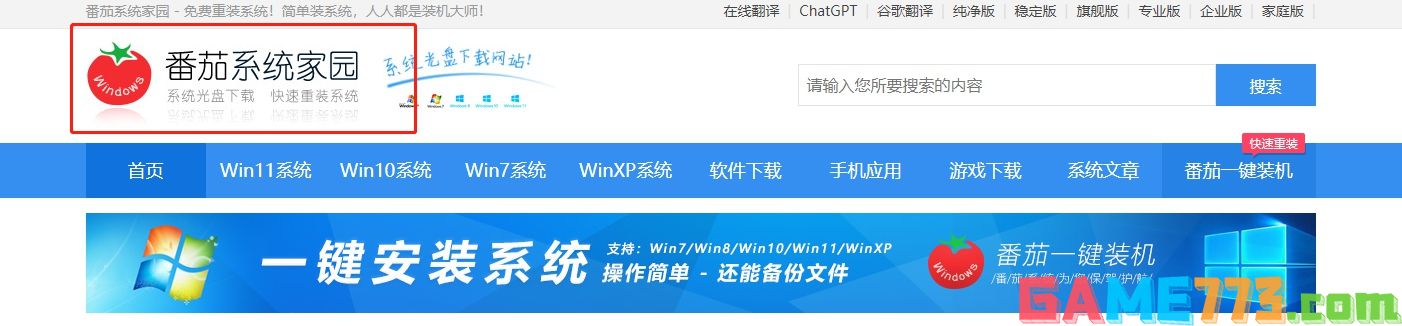
2、进入首页后点击win7系统栏目
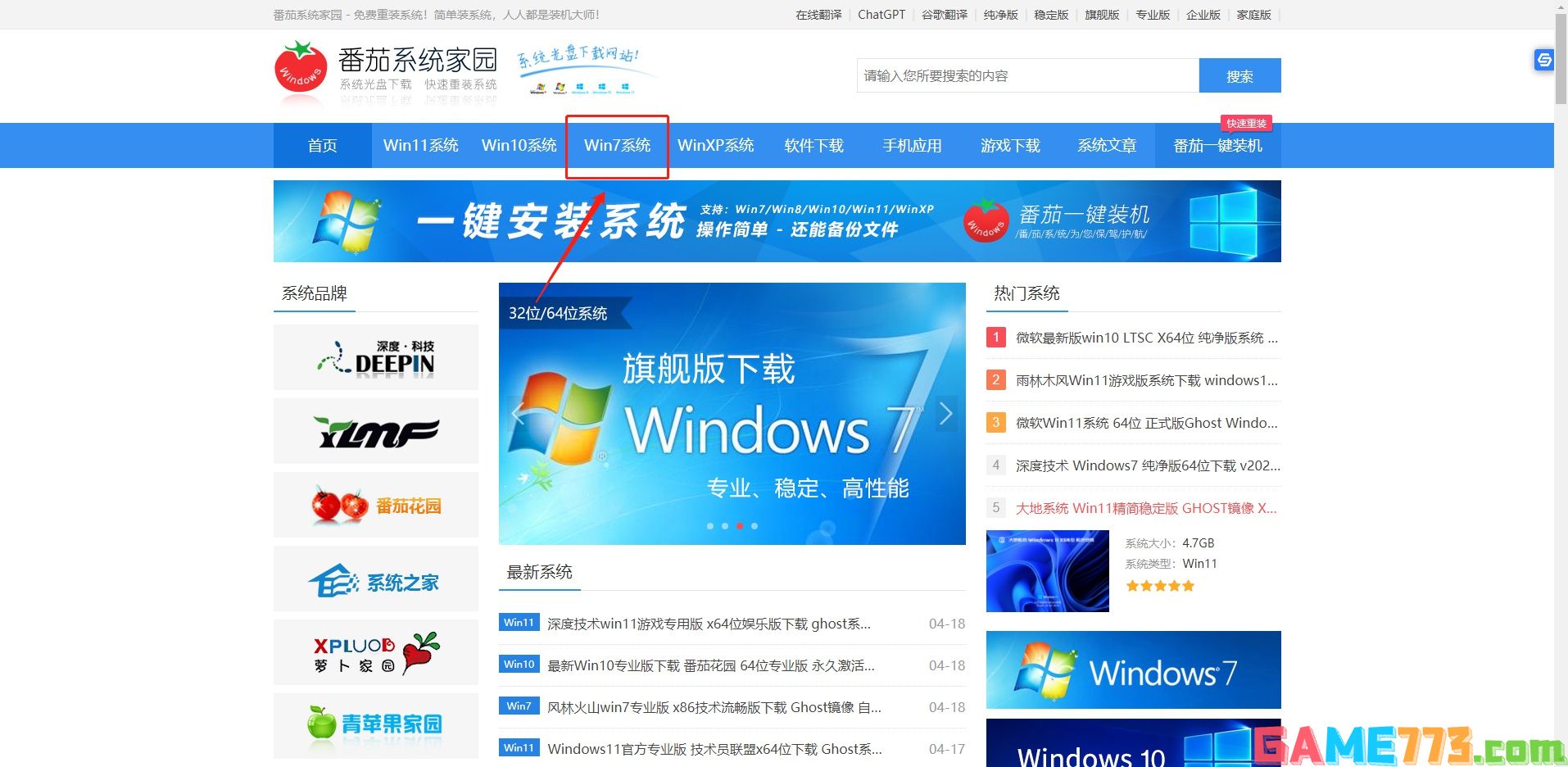
3、可以看到有很多不同的win7版本,用户们可以根据自己的需求选择
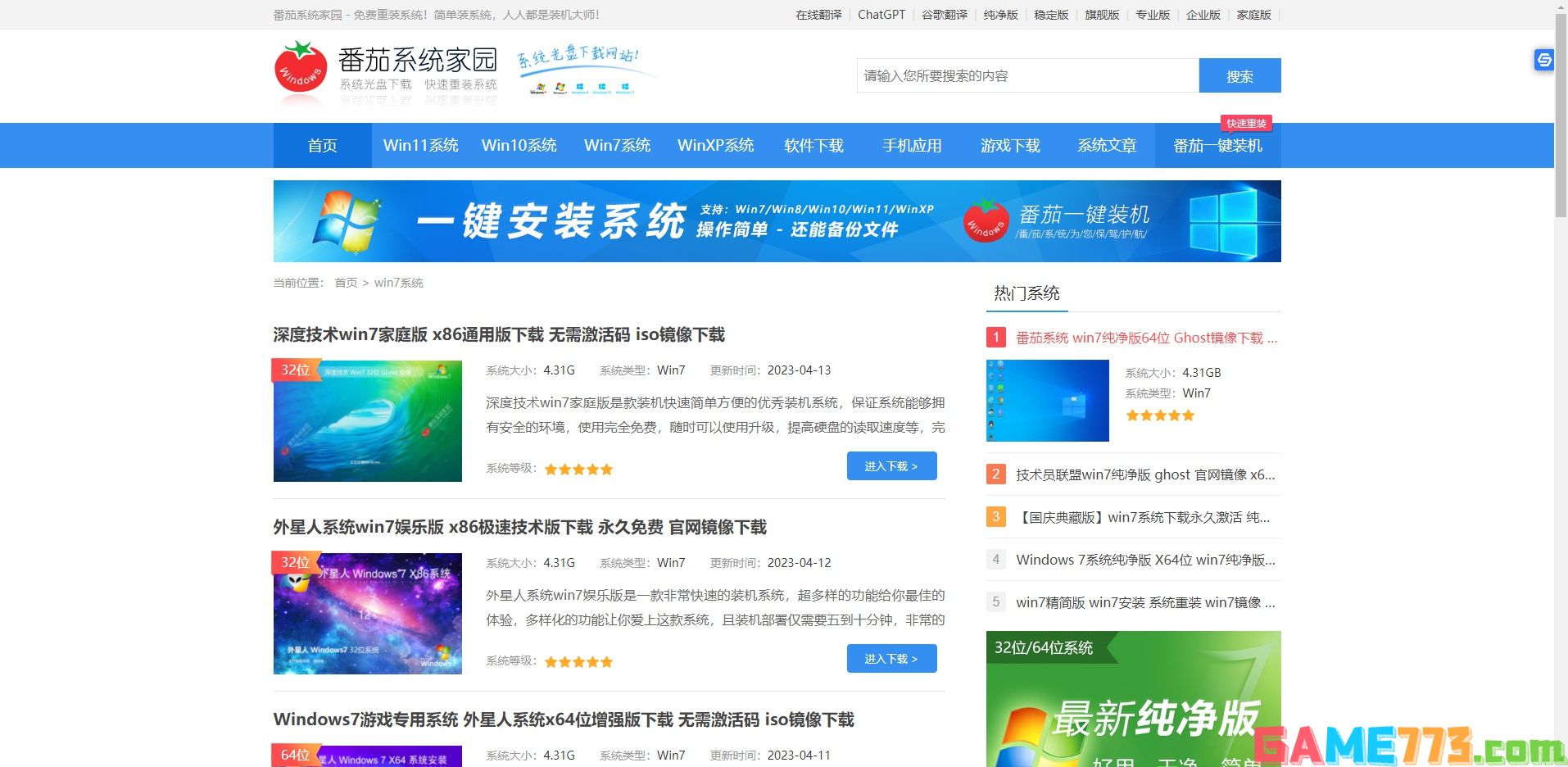
4、选择一个进入后,便可以下载安装了,非常的方便
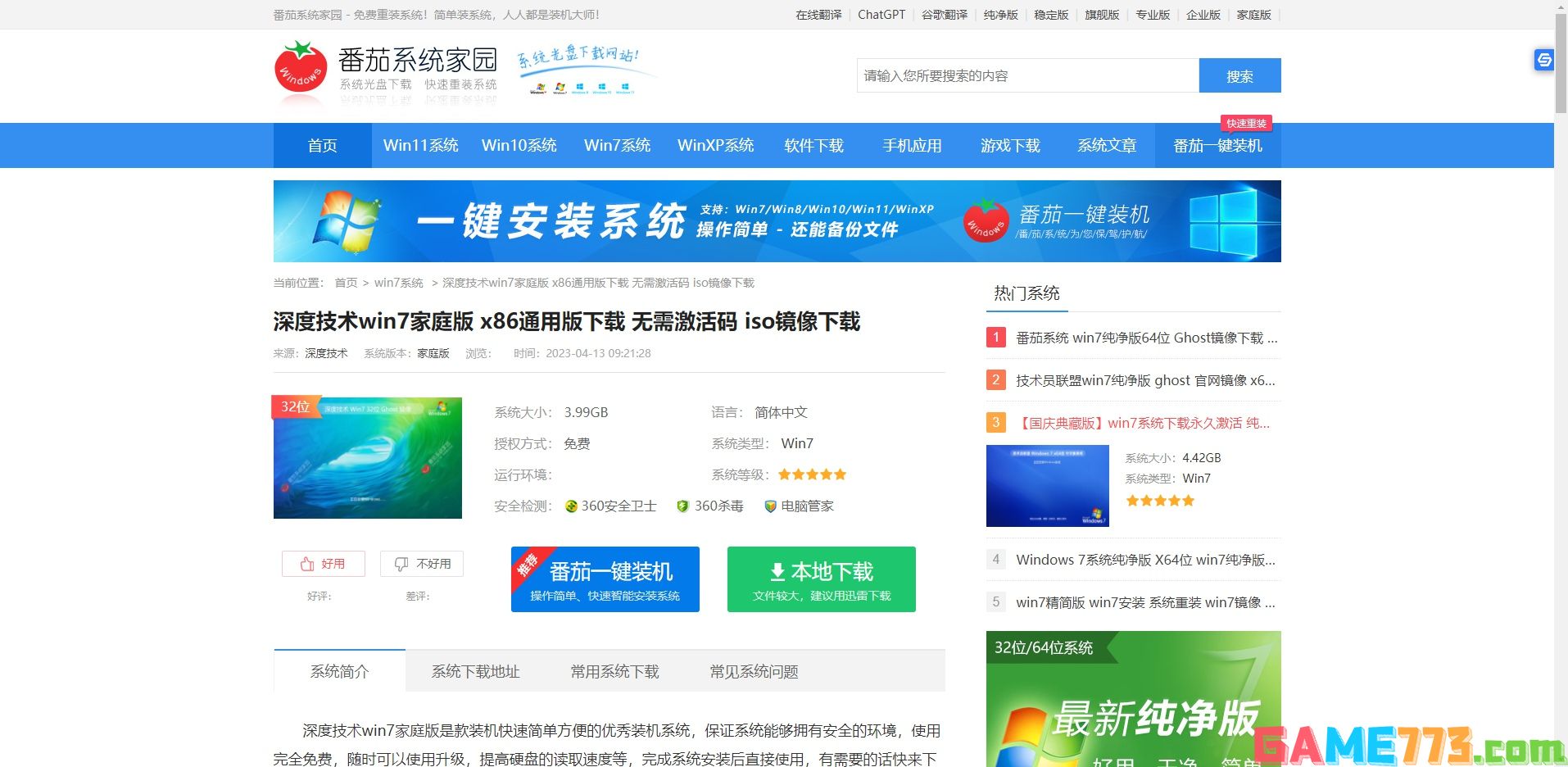
方法二:使用官方镜像安装win7原版系统
1、首先自行下载官方的win7原版系统镜像保存到电脑上,然后插入空白u盘。(镜像可在msdn上下载)
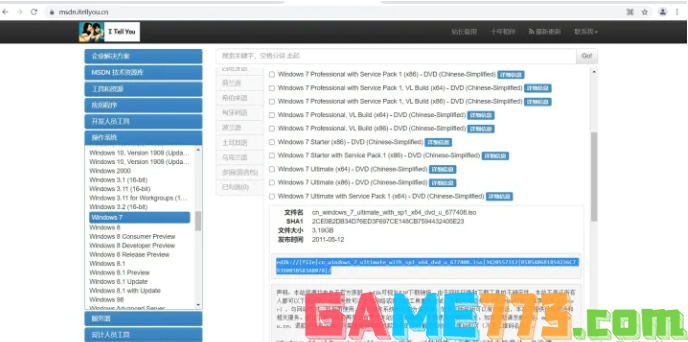
2、自行使用工具将其制作成u盘启动盘。(这里推荐大家使用ultraISO工具,具体的写入硬盘映像步骤可根据向导提示操作即可)

3、等待制作启动盘完成后,将U盘插入电脑,点击快速启动菜单,选择U盘启动。
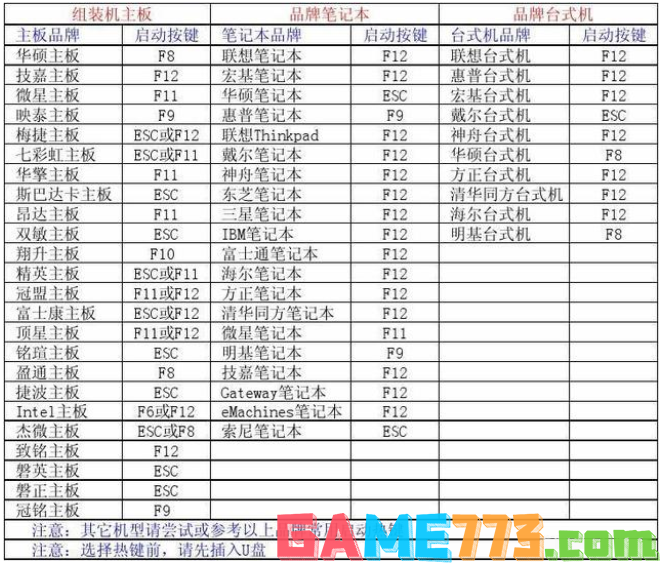
4、从优盘启动后,首先看到的是选择语言和输入法的界面,默认进入下一步。

5、点击现在安装,依次根据向导提示勾选协议-接收条款-选择自定义安装。

6、来到了分区界面,点击驱动器选项——新建。在大小后的框内输入想要分区的容量数值,点击应用。第一个主分区也就是我们的c盘,建议最少设置50G以上,这里的单位是MB,按照1G=1024MB的方法计算即可。
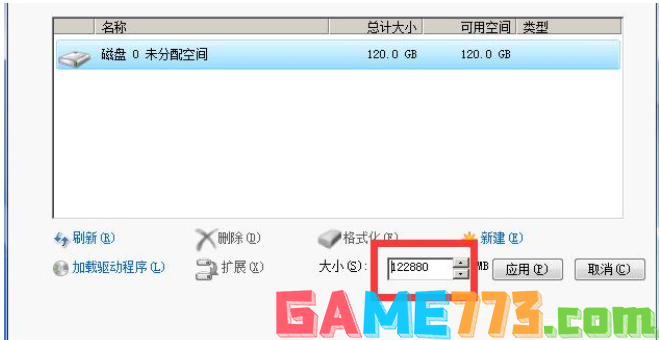
7、如果是已经分好区的硬盘,而且有重要数据的情况下,此处一定不要选择删除分区的选项,否则电脑内的数据不保。继续选择分区2,注意,系统保留分区下面的第一个分区是默认的c盘,系统是需要安装在这个分区下的,选择它,点击下一步。
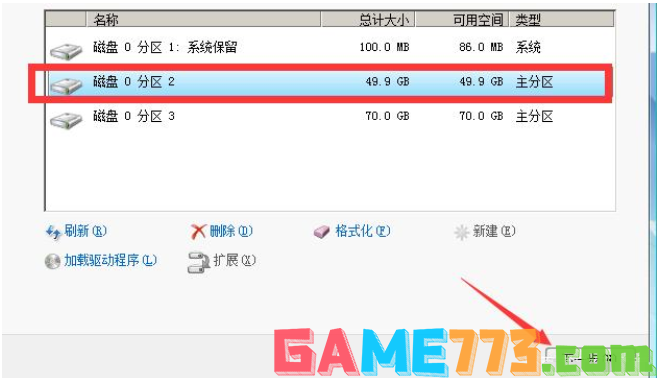
8、接下来等待系统安装完成。

9、进入系统桌面后,根据设置界面提示依次选好,即可进入系统正常使用,系统相关的驱动还需自行安装。
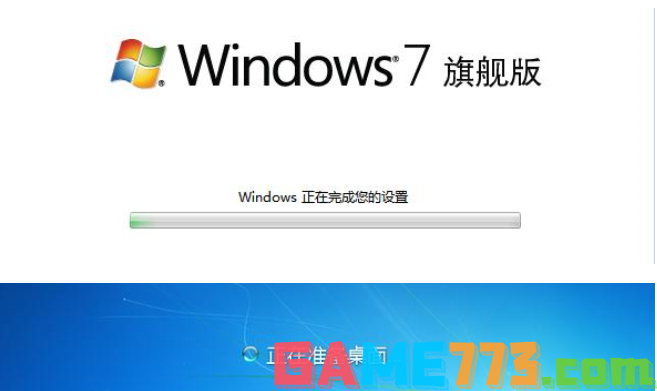
win7专业版介绍
Microsoft Windows 7(专业版)是由微软公司(Microsoft)开发的操作系统Microsoft Windows 7系列下其中一般版本,内核版本号为Windows NT 6.1,已于2015年10月31日停止销售。Windows 7专业版使电脑使用变简单, 支持新技术, 提供办公和家用所需的一切功能。

上面是win7专业版怎么重装系统 win7专业版重装系统教程?的全部内容了,文章的版权归原作者所有,如有侵犯您的权利,请及时联系本站删除,更多win7专业版相关资讯,请关注收藏773游戏网。
下一篇:最后一页














